行星系列智能积木马达(EF05071)
简介
行星系列智能积木马达融合高精度舵机与高效电机特性,打造出前所未有的全能驱动核心。它拥有超高的控制精度、瞬时响应速度及强大扭力,同时内置智能保护系统,包括温度监控、堵转检测与电压稳定保护,确保安全稳定的运行环境,为您的创意项目注入澎湃动力。

产品特性
- 二合一设计:集成了舵机和电机的功能,实现多功能驱动。
- 高精度控制:使用编码电机,能够精确控制和反馈当前角度。
- 强大扭力:提供足够的动力,适合各种需要较大扭力的应用场景。
- 智能保护系统:内置温度监控、堵转检测和电压稳定保护,确保设备安全稳定运行。
- 耐用线材:采用RJ11线材,设计防呆、不易断裂,并且可替换。
- 兼容性好:全面兼容积木结构件,方便与其他积木组件结合使用。
- 稳固安装:全销孔设计,使得结构安装更加牢固。
- 颜色识别功能:支持颜色识别系统,有效降低初学者上手难度。
这些特性使得行星系列智能积木马达成为一个多功能、高精度、安全可靠的驱动核心,非常适合用于各种创意项目和机器人制作。
主要模块介绍

技术规格
| 项目 | 参数 |
|---|---|
| 产品名称 | 行星系列智能积木马达 |
| SKU | EF05071 |
| 工作电压 | 5.0~9.0V |
| 空载速度 | 125转/min |
| 停止扭力 | ≥29 Ncm |
| 重复定位精度 | ≤3° |
| 操作角度 | 360° * N |
| 连线接口 | RJ11 |
| 积木接口 | 支持 |
| 速度读取 | 支持 |
| 角度读取 | 支持 |
| 保护机制 | 温度保护,堵转保护,电压保护 |
| 颜色识别系统 | 支持 |
| 重量 | 31g |
快速入门
打开https://makecode.microbit.org/
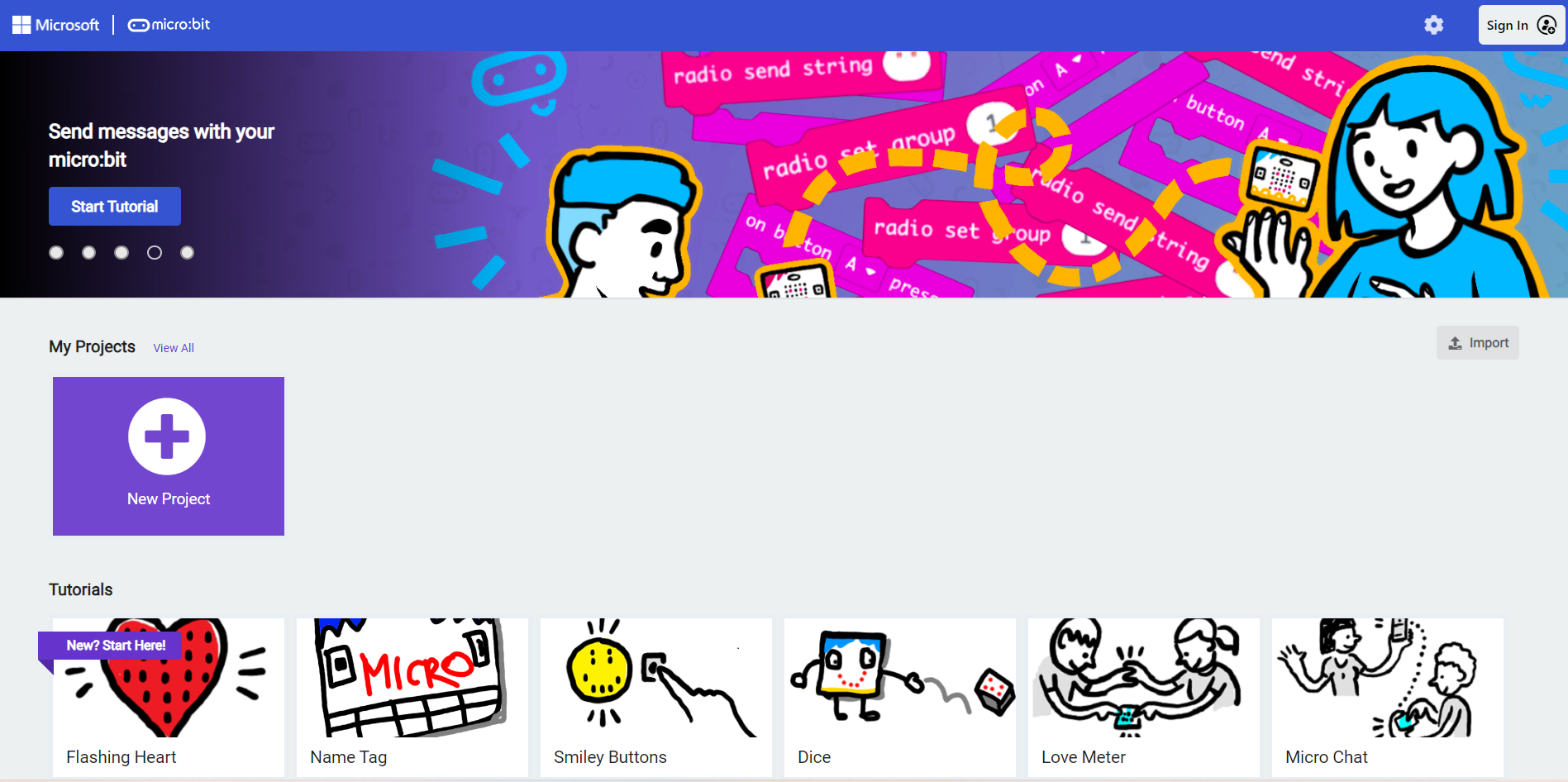
新建项目
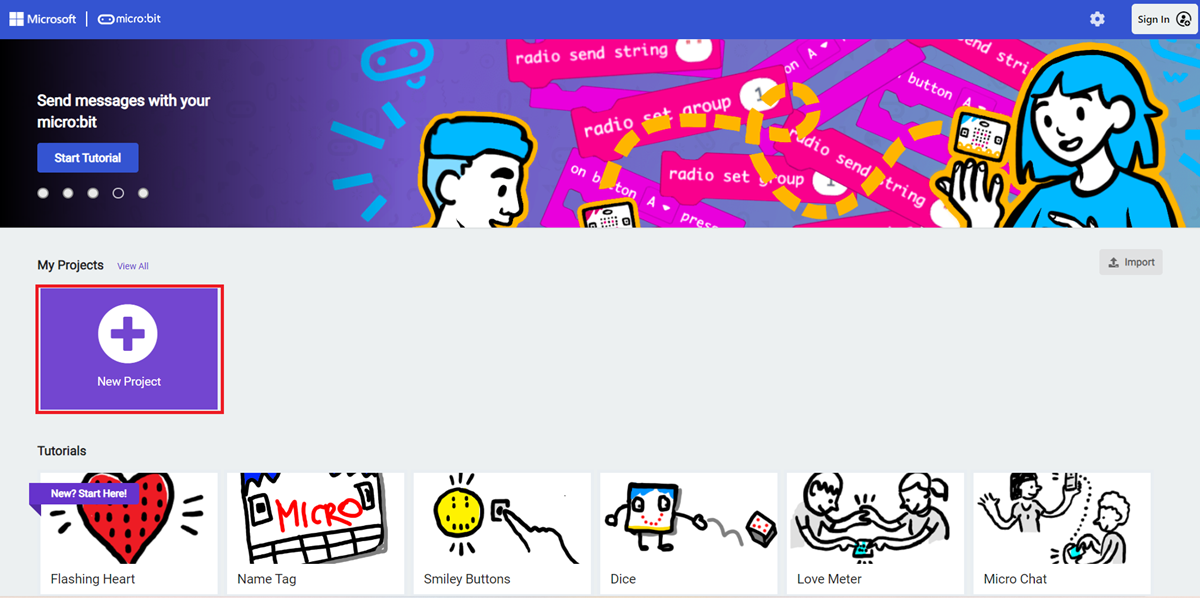
输入项目名称并点击创建。
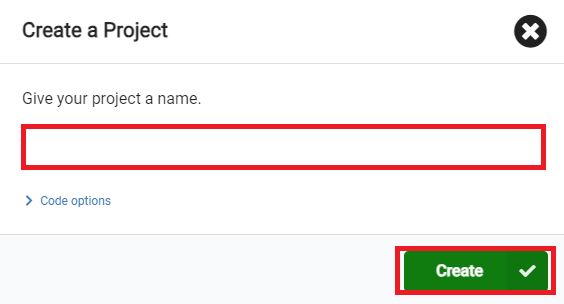
进入编辑器界面后我们可以看到Micro:bit Simulator,Toolbox,Workspace。
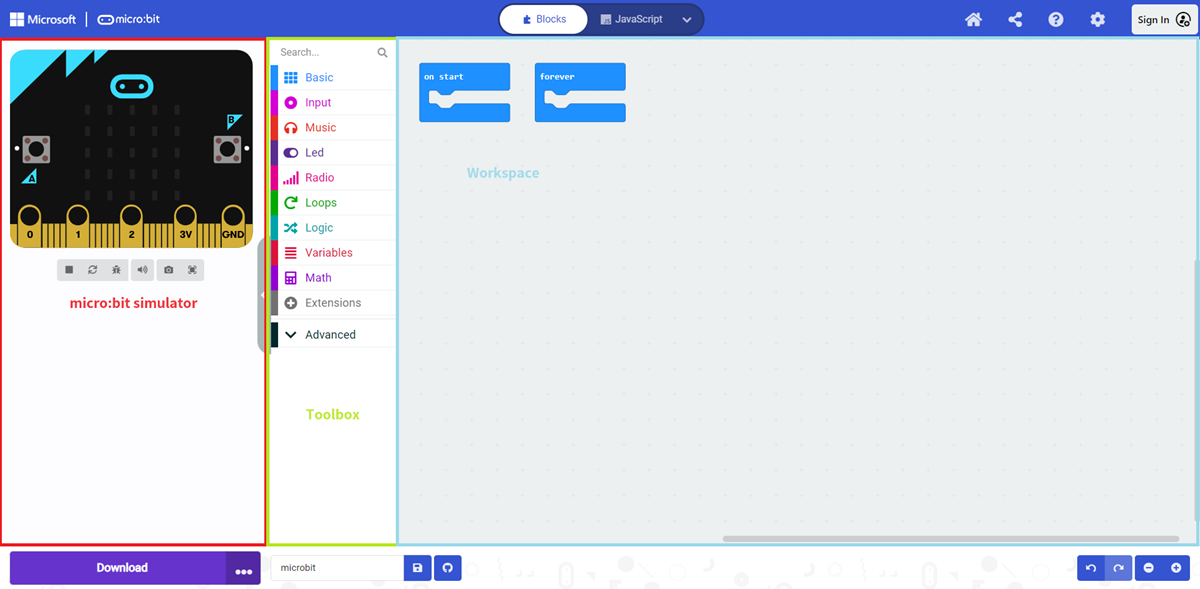
添加专属扩展库
为了给哪吒Pro多功能扩展盒编程,我们需要添加一个扩展库。在代码抽屉中找到“扩展”,并点击它。

这时会弹出一个对话框,搜索“nezha pro”,然后点击下载这个代码库。

注意:如果你得到一个提示说一些代码库因为不兼容的原因将被删除,你可以根据提示继续操作,或者在项目菜单栏里面新建一个项目。
软件积木块简介
| 积木块 | 功能 | 参数 |
|---|---|---|
 | 设置对应接口的电机以指定方向转动。 | 参数一:下拉选项 选项:M1、M2、M3、M4 参数二:下拉选项 选项:顺时针、逆时针 参数三:整数 参数四:下拉选项 选项:度、圈、秒 |
 | 设置对应接口的电机以指定方向转动指定角度。 | 参数一:下拉选项 选项:M1、M2、M3、M4 参数二:下拉选项 选项:顺时针、逆时针 参数三:整数 |
 | 设置对应接口的电机以指定方向转动 | 参数一:下拉选项 选项:M1、M2、M3、M4 参数二:下拉选项 选项:顺时针、逆时针 |
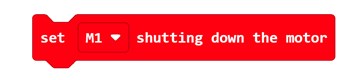 | 设置对应接口的电机停止运行 | 参数一:下拉选项 选项:M1、M2、M3、M4 |
 | 设置对应接口的电机以指定速度运行 | 参数一:下拉选项 选项:M1、M2、M3、M4 参数二:整数 数值范围:-100~100 |
 | 通过此积木块可以获取当前电机的角度值 | |
 | 通过此积木块可以获取当前电机的速度 | |
 | 设置对应接口的电机转动到零位 | |
 | 设置小车左轮电机和右轮电机的连接接口 | 参数一:下拉选项 选项:M1、M2、M3、M4 参数二:下拉选项 选项:M1、M2、M3、M4 |
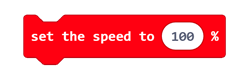 | 设置小车的速度 | 参数一:数值 数值范围:-100~100 |
 | 设置小车停止运行 | 参数一:数值 数值范围:-100~100 参数二:数值 数值范围:-100~100 |
 | 设置小车前进或者后退 | 参数一:下拉选项 选项:前进、后退 |
 | 设置小车左轮和右轮的速度 | 参数一:数值 数值范围:-100~100 参数二:数值 数值范围:-100~100 |
 | 获取当前固件版本号 |
硬件连接
如图所示将PlanetX Smart Brick Motor接入到Nezha Breakout Board V2的电机M1接口。
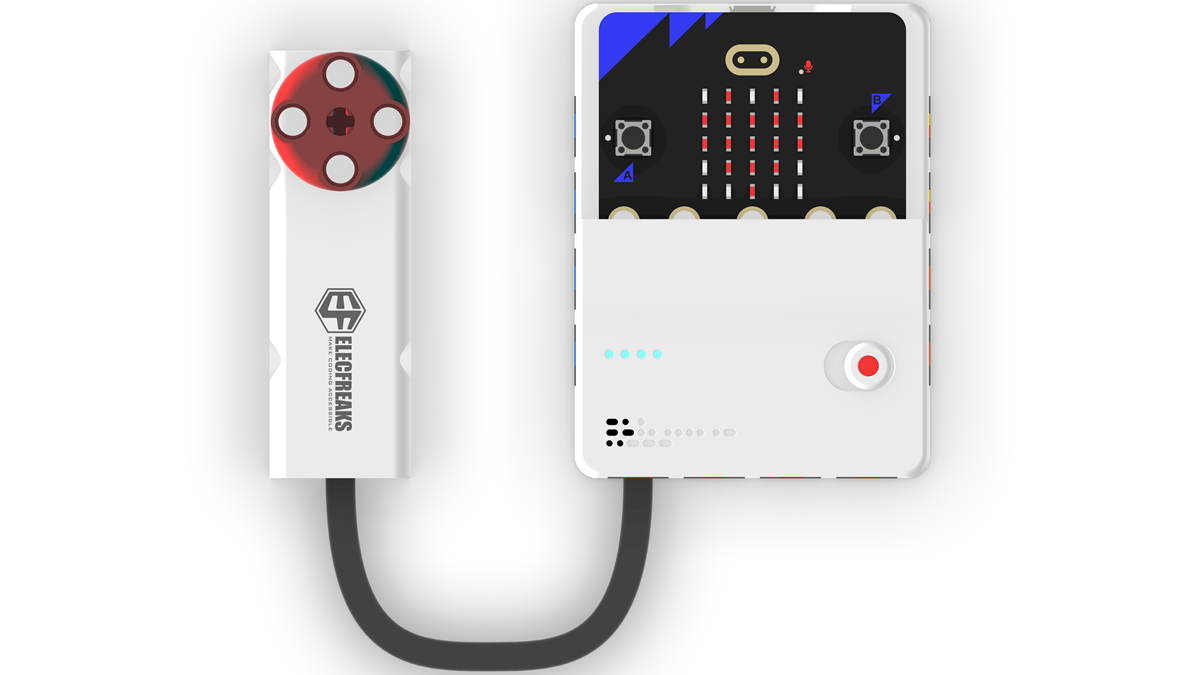
程序实例
以当前位置为零点,向顺时针方向运行180度

参考程序
请参考程序连接:https://makecode.microbit.org/_E6vawDM7yX87
你也可以通过以下网页直接下载程序,下载完成后即可开始运行程序。
如何将程序下载到micro:bit?
使用USB线连接PC和micro:bit V2。
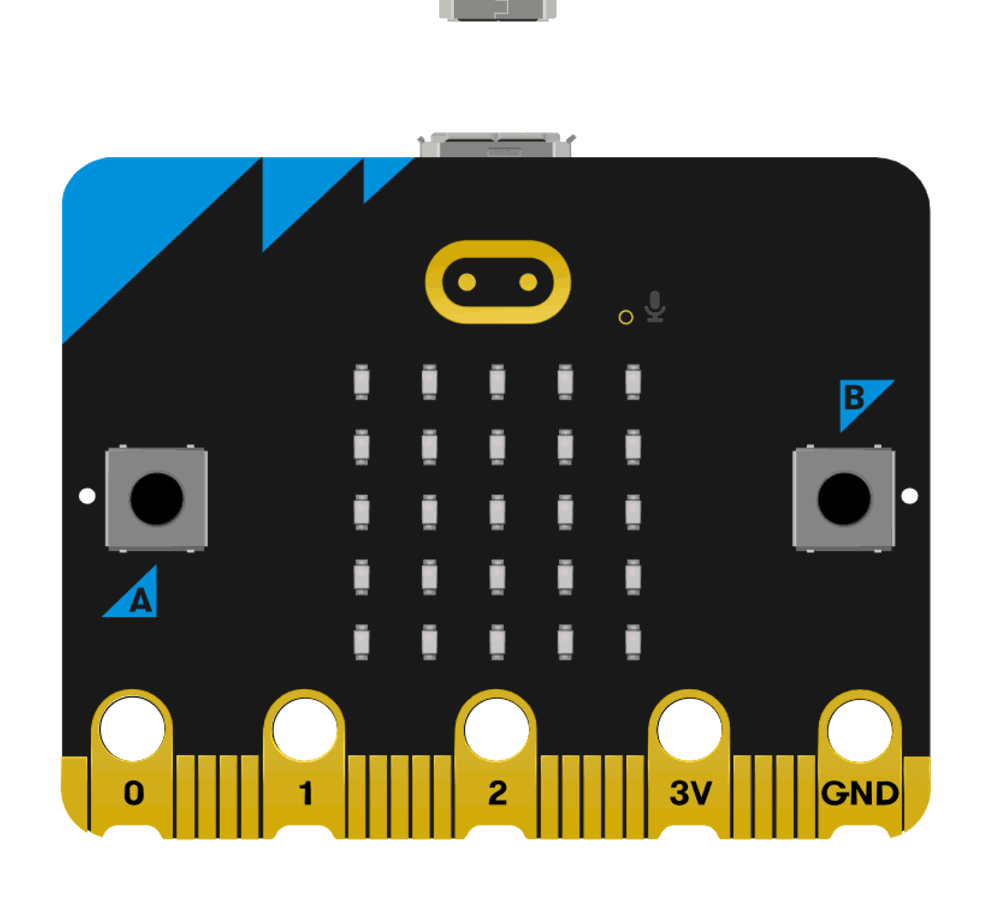
连接成功后,电脑上会识别出一个名为MICROBIT的盘符。
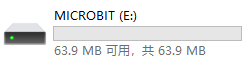
点击左下角的 ,选择
,选择Connect Device。
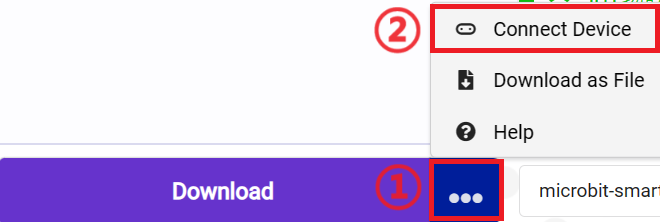
点击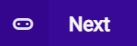 。
。
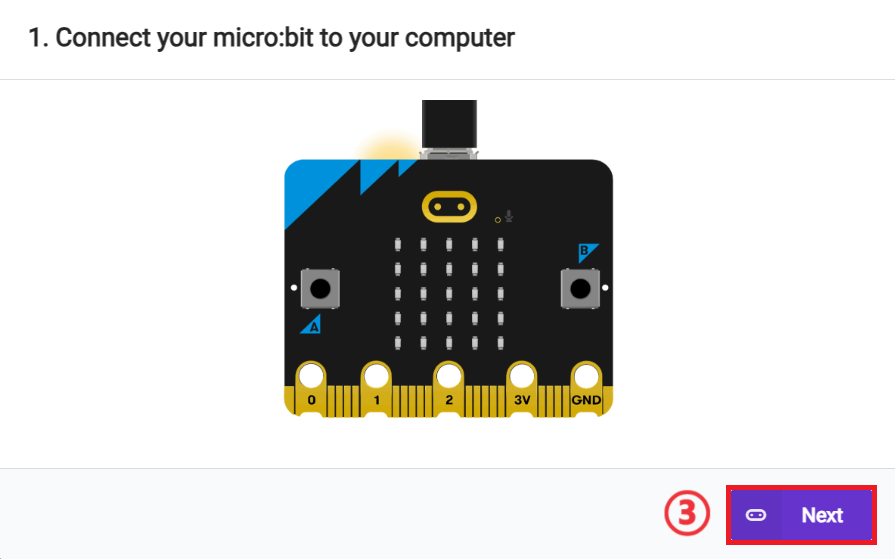
点击
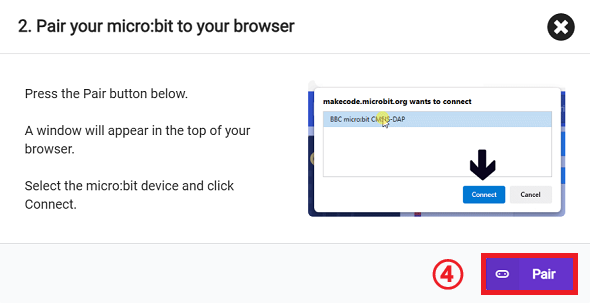
在弹出窗口选择BBC micro:bit CMSIS-DAP,然后选择连接,至此,我们的micro:bit就已经连接成功。
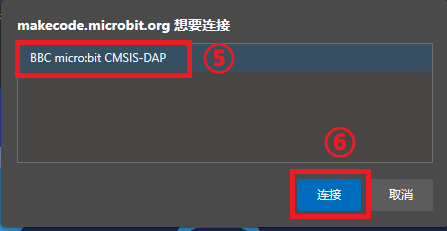
点击下载程序。

结果
按键A按下时连接在A口的电机转动顺时针转动180°。
舵机转动到预设零位,向顺时针方向运行180度

参考程序
请参考程序连接:https://makecode.microbit.org/_1w9VLsEE8fdi
你也可以通过以下网页直接下载程序,下载完成后即可开始运行程序。
结果
按键A按下时连接在A口的电机自动转动到预设零位,按键B按下时连接在A口的电机转动顺时针转动180°。
设定电机转动速度,控制电机启动或停止

参考程序
请参考程序连接:https://makecode.microbit.org/_fdiPdcJ71f4X
你也可以通过以下网页直接下载程序,下载完成后即可开始运行程序。
结果
设定电机转动速度,通过A、B按键控制电机启动或停止。
读取转动角度

参考程序
请参考程序连接:https://makecode.microbit.org/_Axw3drgX6Y3V
你也可以通过以下网页直接下载程序,下载完成后即可开始运行程序。
结果
开启电源后,按下A键控制电机转动3秒,然后显示当前角度值。
读取转动速度(圈/秒)

参考程序
请参考程序连接:https://makecode.microbit.org/_01x60dRX9Ros
你也可以通过以下网页直接下载程序,下载完成后即可开始运行程序。
结果
开启电源后,电机开始转动,micro:bit的LED矩阵显示当前转速(圈/秒)。
读取固件版本号

参考程序
请参考程序连接:https://makecode.microbit.org/_V0tJ15dkhLVq
你也可以通过以下网页直接下载程序,下载完成后即可开始运行程序。
结果
开启电源后,micro:bit的LED矩阵显示当前固件版本号。